XAML_DFLOOVJ200
Osnovni podaci
| Oznaka | XAML_DFLOOVJ200 |
| Naziv | Administracija kontrolne staze dokumenta |
| Opis | Administracija kontrolne staze dokumenta |
Namjena
Modul XAML_DFLOOVJ200 koristi se za administraciju kontrolne staze dokumenta (odabir predefiniranih grupa korisnika i slijeda obrade) u radnom kontekstu dokumenata za koje je definiran tijek ovjere (najčešće unutar aplikacije Ulazne i izlazne pošte ili Ulaznih računa, ovisno o organizaciji posla). Poziva se odabirom funkcije s kontrolne ploče.
Izgled ekrana
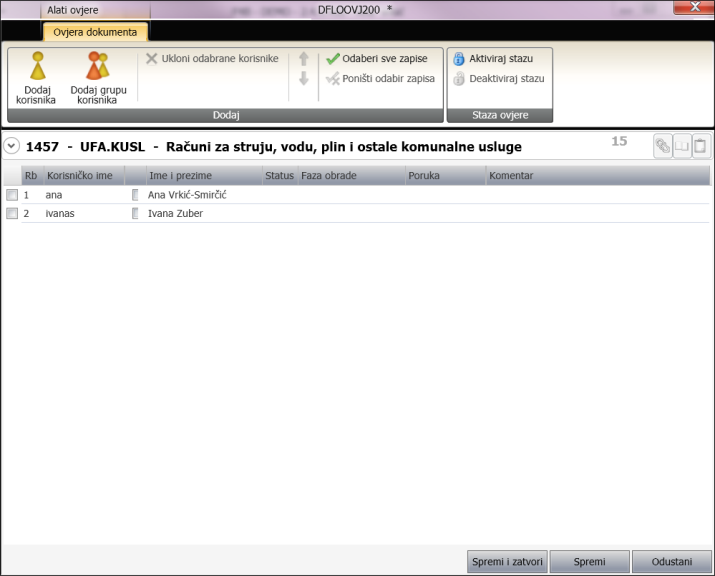
Kratak opis modula
Standardno zaglavlje dokumenta
| Oznaka | Opis |
|---|---|
| OPP | Operativni protokol, identifikacijski broj dokumenta |
| Mapa | Identifikacijski broj mape |
| Datum upisa | Datum upisa dokumenta (dd.mm.gggg), sistemski datum |
| St | Oznaka/broj koji govori u kojoj fazi posla se nalazi izabrani dokument |
| Pozicija | Oznaka pozicije |
| Napomena | Opisno polje |
| Prilog | Otvaranje modula za upis priloga dokumentu |
| Dnevnik rada | Otvaranje modula za prikaz dnevnika rada s dokumentom |
Funkcije modula ugrađene u ribon
| Oznaka | Opis |
|---|---|
 , Dodavanje korisnika u tijek, F8 , Dodavanje korisnika u tijek, F8 |
Dodavanje korisnika u tijek ovjere. Iz pomoćne liste izabrati korisnike za ovjeru dokumenata. |
 , Dodavanje kontrolne grupe u tijek, Ctrl + F8 , Dodavanje kontrolne grupe u tijek, Ctrl + F8 |
Dodavanje kontrolne grupe u tijek. Iz pomoćne liste izabrati predefiniranu grupu korisnika za ovjeru dokumenata. Odabirom grupe u tabličnom prikazu prikazuju se imena korisnika grupe. |
| Ukloni odabrane korisnike | Brisanje označenog korisnika iz tijeka obrade. |
| Strelica dole | Pomicanje tijeka obrade. Iz tabličnog prikaza označiti korisnika te strelicom prema dolje pomaknuti korisnika na željenu poziciju slijeda ovjere. |
| Strelica gore | Pomicanje tijeka obrade. Iz tabličnog prikaza označiti korisnika te strelicom prema gore pomaknuti korisnika na željenu poziciju slijeda ovjere. |
 , Odaberi sve zapise , Odaberi sve zapise |
Označavanje svih zapisa (korisnika) |
 , Poništi odabir zapisa , Poništi odabir zapisa |
Poništavanje odabira svih korisnika |
 , Lokot, Ctrl + L , Lokot, Ctrl + L |
Aktiviranje tijeka obrade |
 , Otključani lokot, Ctrl + U , Otključani lokot, Ctrl + U |
Otključavanje tijeka obrade |
Tablični prikaz
| Oznaka | Opis |
|---|---|
| Rb | Redni broj slijeda obrade |
| Korisničko ime | Korisničko ime |
| Ime i prezime | Ime i prezime korisnika |
| Status | Status dokumenta |
| Faza obrade | Faza obrade |
| Poruka | Sadržaj poruke |
| Komentar | Sadržaj komentara |
Alatna vrpca
| Oznaka | Opis |
|---|---|
| Spremi i zatvori | Spremanje izmjena i zatvaranje ekrana |
| Spremi | Potvrda upisanih podataka bez zatvaranja ekrana |
| Zatvori/Odustani | Zatvaranje ekrana modula bez spremanja izmjena |
Napomena: Ukoliko prilikom spremanja sva polja nisu ispravno ispunjena, sustav će prikazati upozorenje pokraj pripadajućih polja.
Način rada
- Dodati korisnika i/ili kontrolnu grupu u tijek odabirom ikone (
 ,
,  ) s alatne vrpce modula
) s alatne vrpce modula - Definirati slijed obrade pomicanjem strelica gore/dolje (prethodno označiti korisnika iz liste kojeg je potrebno pomaknuti u slijedu). Slijed koji se definiran je slijed kojim će teći ovjera dokumenta.
- Aktivirati tijek obrade odabirom ikone lokota,
 s alatne vrpce modula
s alatne vrpce modula - Spremiti podatke klikom na Spremi i zatvori
Rad s funkcijama modula
Dodavanje korisnika
- Kliknuti na ikonu
 s ugrađene alatne vrpce
s ugrađene alatne vrpce - Otvorit će se lista s popisom korisnika za odabir
- Izabrati željenog korisnika
-
Kliknuti na Prenesi/ Prenesi i zatvori
- Izabrani korisnik će se prikazati u tabličnom prikazu
Dodavanje grupe korisnika
- Kliknuti na ikonu
 s ugrađene alatne vrpce
s ugrađene alatne vrpce - Otvorit će se lista s popisom grupa za odabir
- Izabrati željenu grupu
-
Kliknuti na Prenesi/ Prenesi i zatvori
- Izabrana grupa će se prikazati u tabličnom prikazu
Odaberi sve zapise
Funkcija za označavanje svih zapisa (korisnika).
Primjer: Brisanje svih korisnika koristeći opciju Odaberi sve zapise
Koraci rada
- Kliknuti na funkciju Označi sve
- Kliknuti na Brisanje
- Svi korisnici iz liste će biti obrisani
Poništi odabir zapisa
Funkcija za poništavanje odabira zapisa.
Brisanje podataka
- Iz liste upisanih korisnika označiti korisnika kojeg je potrebno izbrisati/izbaciti iz tijeka obrade klikom na praznu kućicu (check-box) na početku retka
- Izabrati funkciju Brisanje izabranog korisnika, s ugrađene alatne vrpce
- Potvrditi brisanje podataka
- Spremiti podatke pozivom funkcije za spremanje Spremi i zatvori/ Spremi koja se nalazi u dnu ekrana, na alatnoj vrpci.
Aktiviranje/deaktiviranje tijeka obrade
Nakon unosa svih podataka i određivanja tijeka obrade korištenjem strelica gore/dolje, aktivirati tijek obrade klikom na  . Za deaktiviranje tijeka obrade koristiti ikonu
. Za deaktiviranje tijeka obrade koristiti ikonu  .
.
Izmjene na aktiviranom (zaključanom) tijeku ovjere nisu dozvoljene. Ukoliko je potrebno napraviti izmjene, tad je tijek obrade prethodno potrebno deaktivirati.
Vezana poglavlja
Ugradnja u sustav
Modul se ugrađuje na kontrolnu ploču u radnom kontekstu aplikacije Pošte ili Ulaznih računa.
Postavke akcije
| Postavke | |
| Način otvaranja | Modalni dialog |
| Aktivacijska akcija | - |
| Prečac | - |
| Radna vrsta dokumenta | - |
| Radni format dokumenta | - |
| Filter | |
|---|---|
| Filter aktivnosti | Aplikacija, vrsta mape, posao, dokument, format |
| Mapiranje parametara | |
| OPP mape u kojoj je dokument | Nije potrebno postaviti |
| OPP dokumenta koji se otvara | OPP dokumenta |

